Se till att du använder en enhet och webbläsare som stöds
- Neon är en streamingtjänst i Nya Zeeland med filmer och TV-program som konkurrerar med Netflix bibliotek. Användare har dock rapporterat buffringsproblem med Neon.
- Se till att du har en stark internetanslutning och använder en kompatibel enhet om Neon inte kan laddas.
- Att tillfälligt inaktivera din brandvägg och antivirus kan hjälpa till att förbättra buffringsproblem med streamingtjänsten.

- Enkel migrering: använd Opera-assistenten för att överföra spännande data, såsom bokmärken, lösenord, etc.
- Optimera resursanvändningen: ditt RAM-minne används mer effektivt än i andra webbläsare
- Förbättrad integritet: gratis och obegränsad VPN integrerad
- Inga annonser: inbyggd annonsblockerare snabbar upp laddningen av sidor och skyddar mot datautvinning
- Spelvänligt: Opera GX är den första och bästa webbläsaren för spel
- Ladda ner Opera
Neon är en streamingtjänst som erbjuds i Nya Zeeland som ger användare tillgång till hundratals storfilmer och TV-program. Användare har dock rapporterat att de har problem med streaming och buffring med Neon NZ. Fortsätt läsa för att hitta en snabb lösning.
Neon är en Sky Network Television Limited-division och skapades som en rival till Netflix i Nya Zeeland. 2020 förvärvade Neon Lightbox, en annan populär streamingtjänst i Nya Zeeland, för att erbjuda fler filmer och TV-program till prenumeranter.
Varför laddas inte Neon?
Att neon inte kan laddas kan bero på en dålig internetanslutning. Om du använder offentligt wifi eller en instabil anslutning kan du stöta på laddningsproblem. En annan vanlig orsak kan vara att det är för många användare som använder tjänsten samtidigt.
Om du använder en enhet som inte är kompatibel med Neon kan det också orsaka problem. Se till att du använder en enhet och webbläsare som stöds.
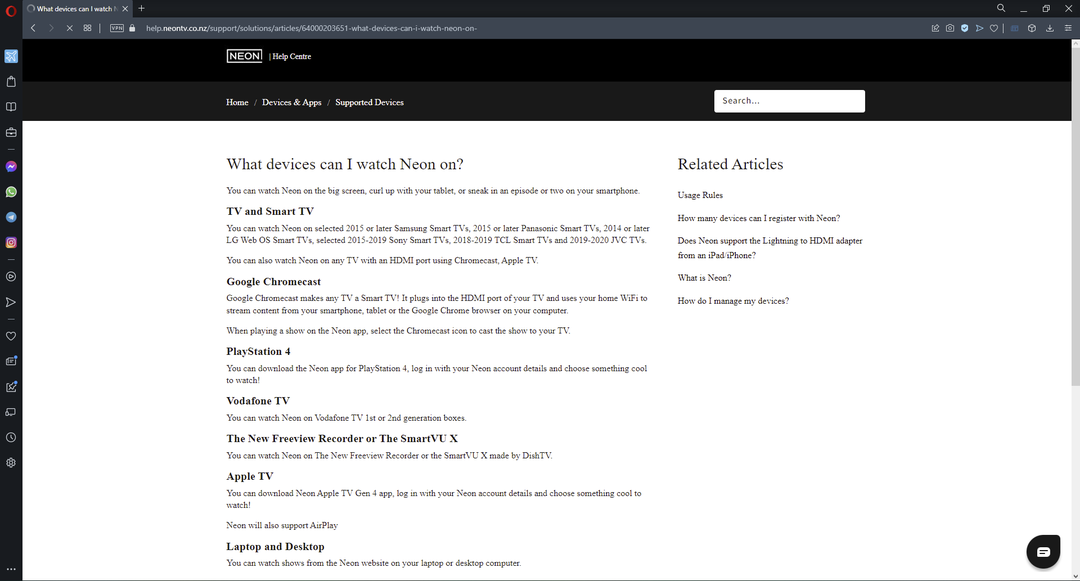
Hur många enheter kan du ha på Neon?
Prenumeranter kan ha upp till fem enheter registrerade på ett konto och kan streama på upp till två enheter samtidigt. Neon är kompatibel med Windows, Linux, macOS, Android, iOS, Apple TV (Gen4) och smarta TV-apparater.
Hur kan jag fixa buffringsproblem i Neon NZ?
1. Använd en annan webbläsare
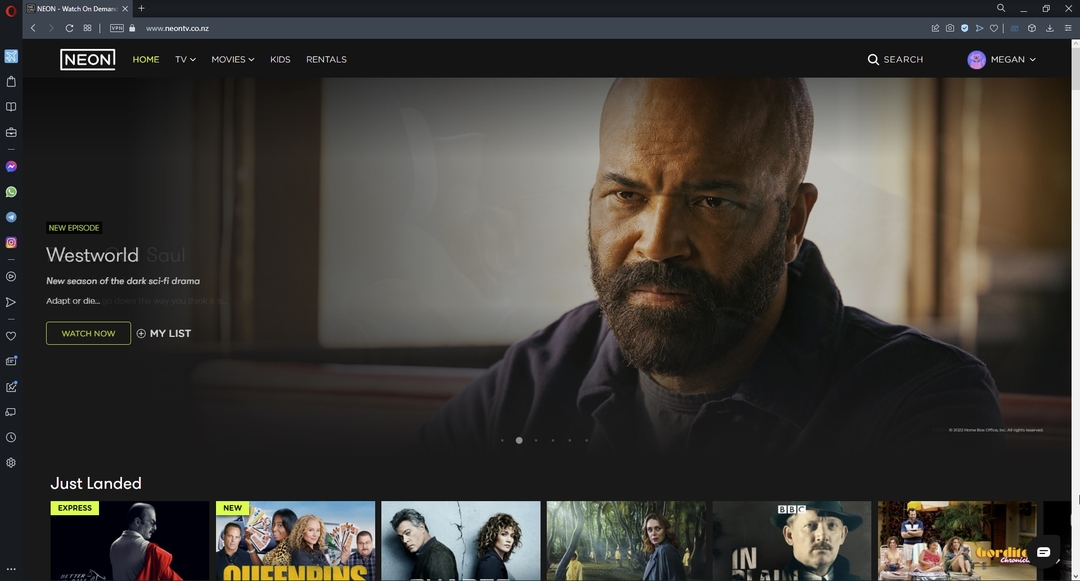
Ibland kan buffringsproblem orsakas av en webbläsare som inte kan hantera en streamingtjänst. Vi rekommenderar att du använder webbläsaren Opera för snabb och säker streaming. Med en inbyggd annonsblockerare behöver användare inte ladda ner ett tredjepartstillägg för att blockera annonser som saktar ner streaming.
Opera är också extremt snabb utan att tappa PC-resurser och är lätt på din bärbara dators batteri så att du kan streama längre utan laddare.
En funktion som gör Opera till den bästa för streaming är dock pop-out-funktionen för video. Den här funktionen tillåter användare att öppna videon i sin egen ram så att användare kan fortsätta titta medan de surfar.

Opera
Njut av buffertfri streaming på Neon NZ med Opera Browser.
2. Justera uppspelningskvaliteten
Användare kan justera uppspelningskvaliteten i Neon-videoinställningarna. Att minska videokvaliteten lite hjälper till att fixa buffring men på bekostnad av bildkvaliteten. Men att sänka kvaliteten ger en buffertfri ström.
Du kan öka uppspelningskvaliteten med en starkare internetanslutning. Se nästa steg för att förbättra din nätverksanslutning.
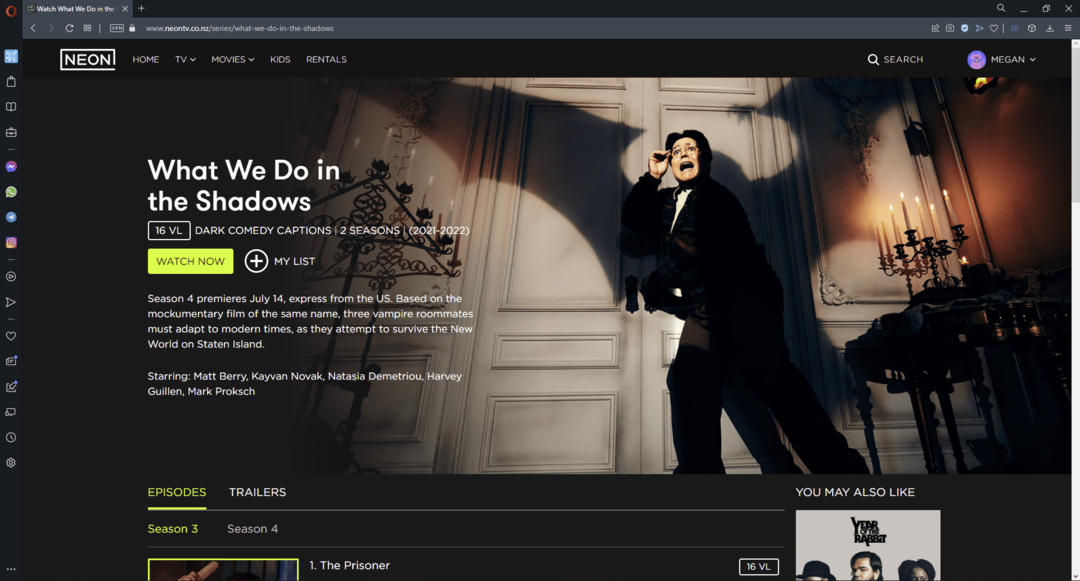
3. Anslut enheten till en router
Om du har buffringsproblem på Neon och misstänker att din WiFi kan vara boven, försök att ansluta din enhet direkt till routern med en Ethernet-kabel. Detta kommer att stärka din anslutning för en buffertfri streamingupplevelse.
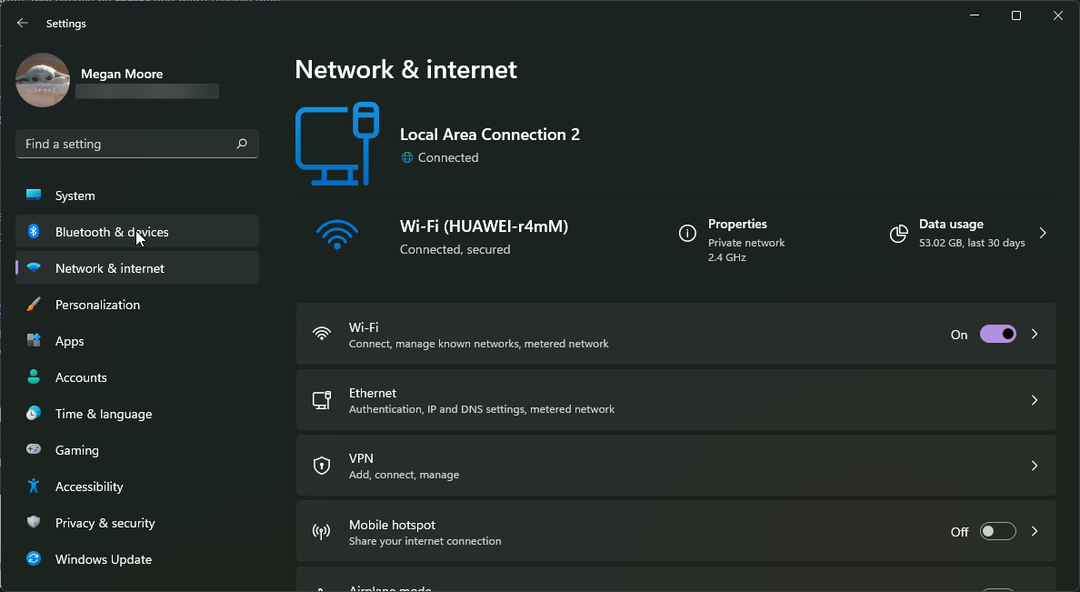
4. Inaktivera brandvägg och antivirus tillfälligt
- Klicka på Start meny och sök Windows säkerhet.
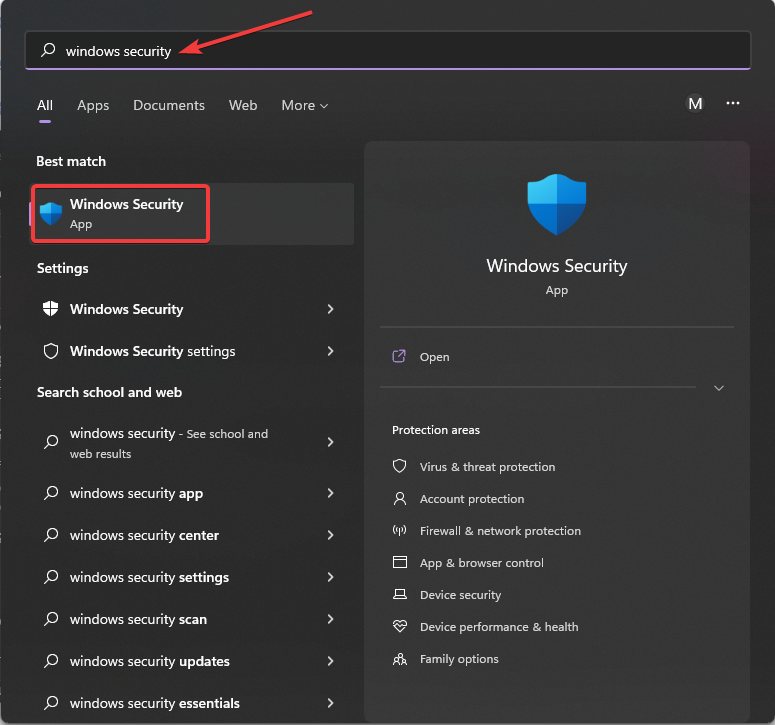
- Under Brandvägg och nätverksskydd, Klicka på Privat nätverk.
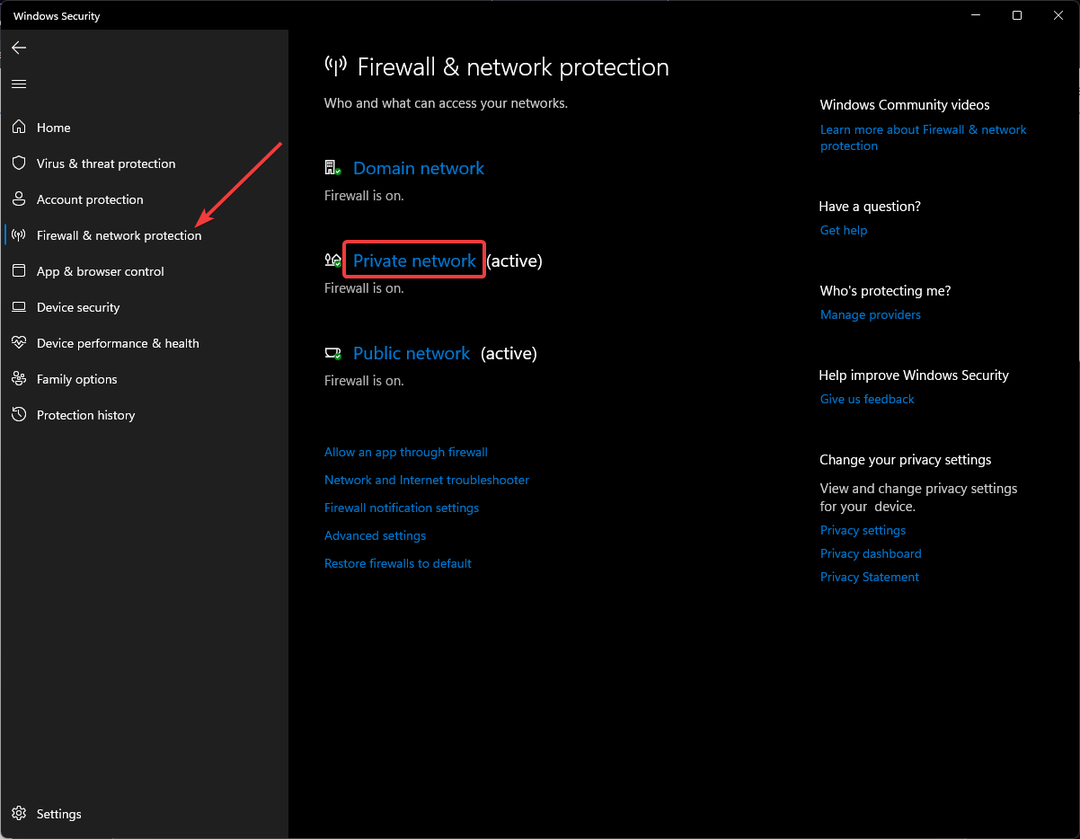
- Växla Microsoft Defender brandvägg till av.
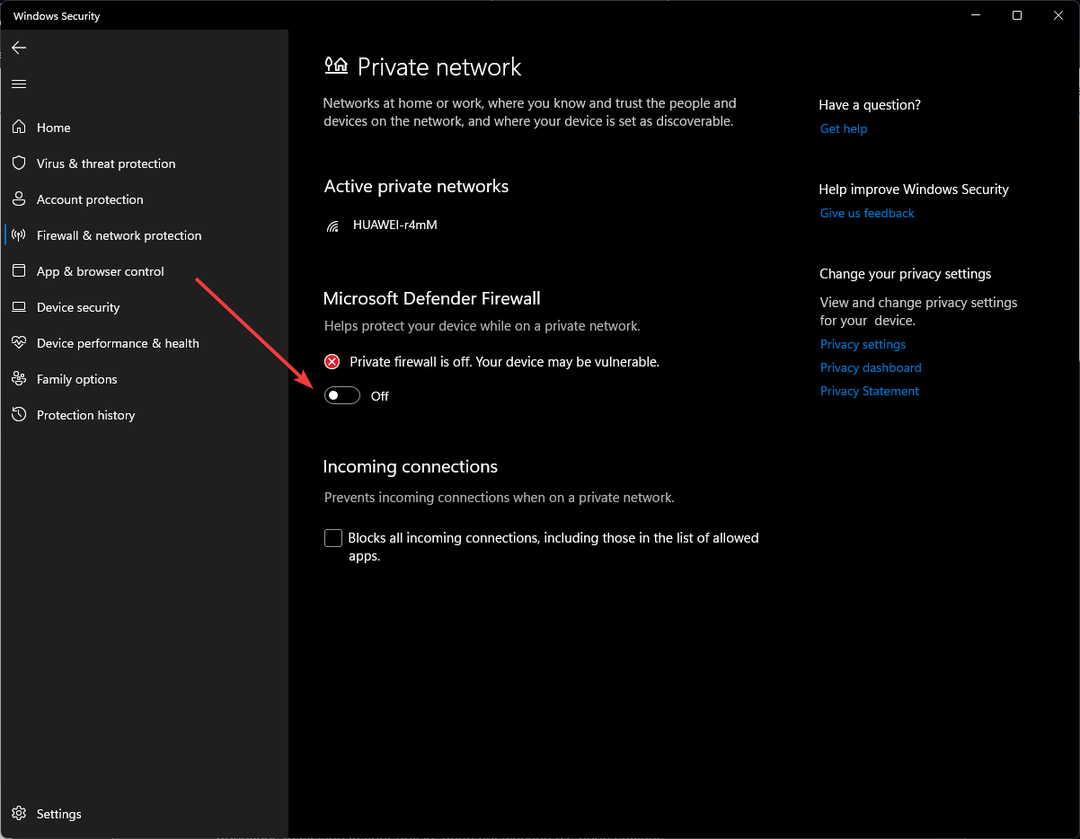
- Öppna Neon i din webbläsare.
Om du använder en brandvägg eller antivirus från tredje part kan du tillfälligt inaktivera den i dess inställningar. Dessa program fungerar för att skydda din dator från cyberattacker och skadlig programvara, men de kan uppvisa fel i streaming.
- Fix: YouTube tar inte emot tillräckligt med video för att upprätthålla strömning
- 3 snabba sätt att åtgärda Sling Error 6-9 & Sling Error 22-30
- 10 sätt att fixa din Xfinity Stream när den inte fungerar
Kom ihåg att aktivera din brandvägg och antivirus igen när du är klar för att hålla din enhet säker. De flesta brandväggar och antivirusprogram slås på automatiskt igen efter en viss tid. Om du letar efter bästa antivirus som är kompatibla med Windows 11, vi har rekommendationer för det.
Förhoppningsvis hjälpte en av ovanstående lösningar till att fixa buffringsproblem i Neon NZ. Låt oss veta i kommentarerna vilket steg som fungerade för dig eller om du har ett förslag på en lösning.
 Har du fortfarande problem?Fixa dem med det här verktyget:
Har du fortfarande problem?Fixa dem med det här verktyget:
- Ladda ner detta PC Repair Tool betygsatt Great på TrustPilot.com (nedladdningen börjar på denna sida).
- Klick Starta skanning för att hitta Windows-problem som kan orsaka PC-problem.
- Klick Reparera allt för att åtgärda problem med patenterad teknik (Exklusiv rabatt för våra läsare).
Restoro har laddats ner av 0 läsare denna månad.
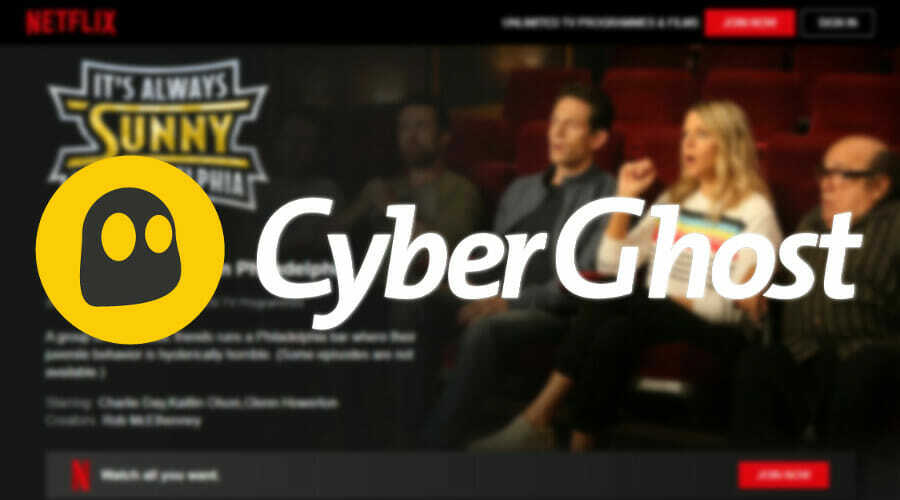

![Hur man kringgår lösningen för mörkläggning av MLB.tv [VPN-guide]](/f/18568fd41e14275a0f07786b6a31e21f.jpg?width=300&height=460)